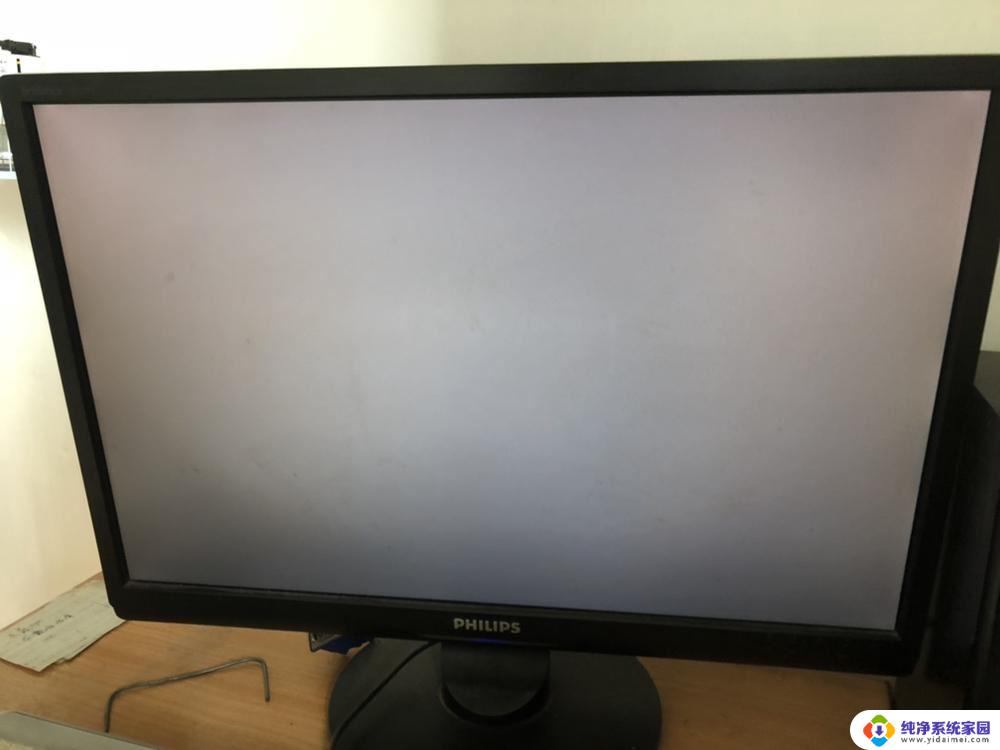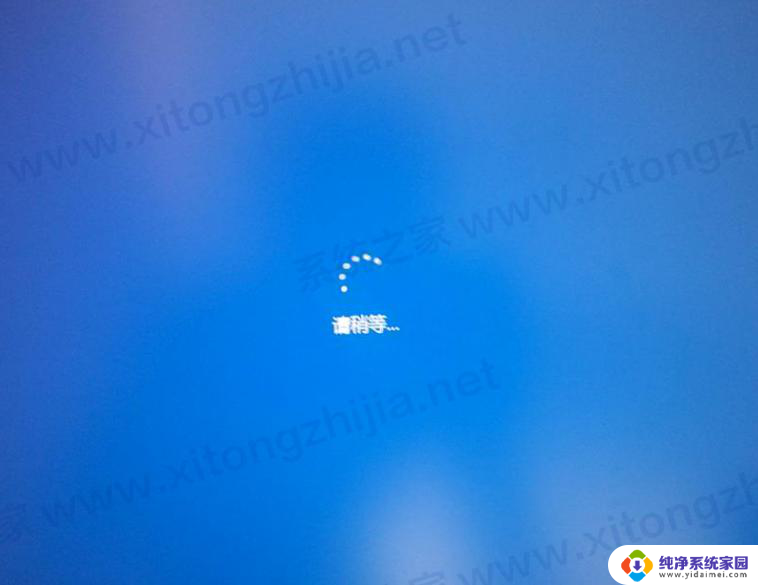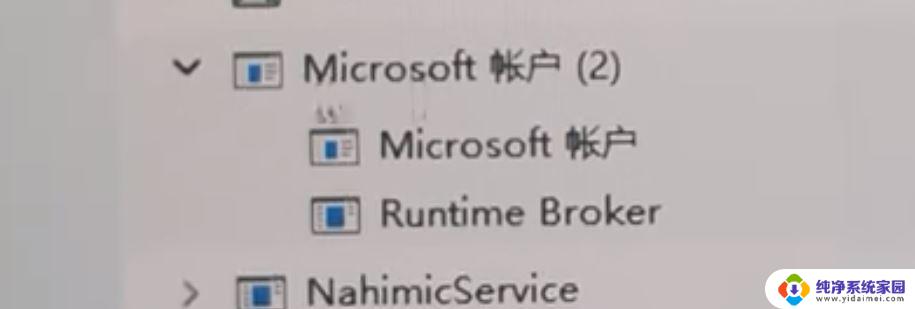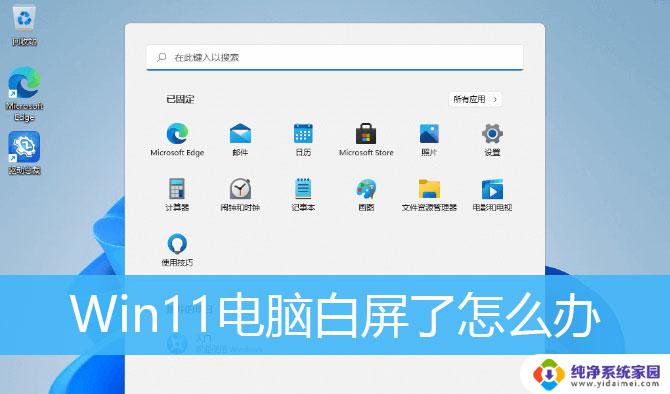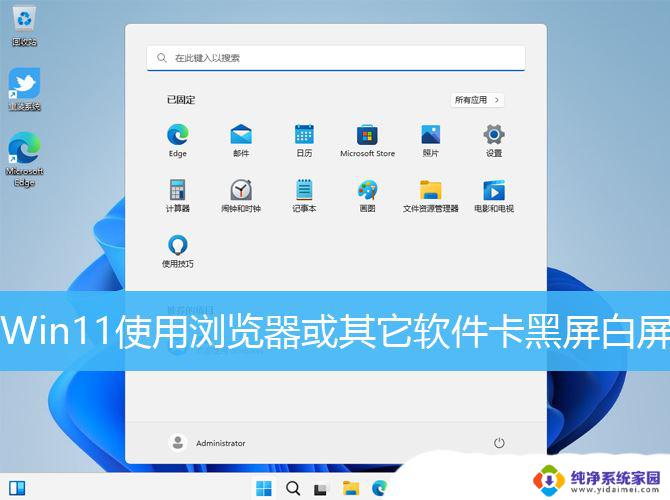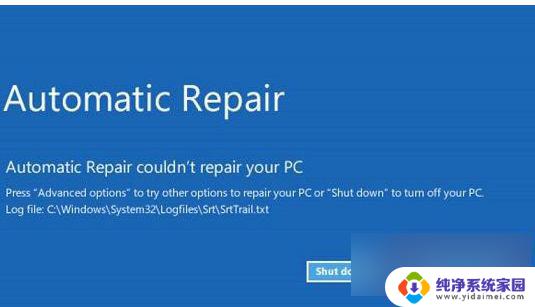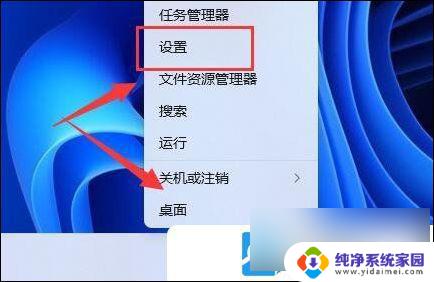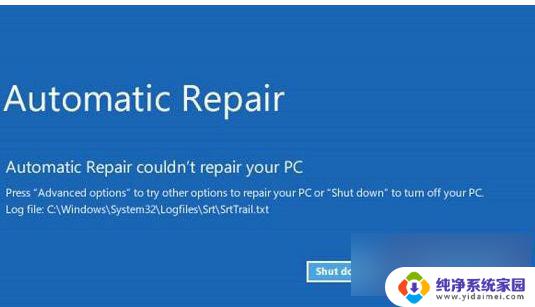win11开机完白屏请稍等30秒 win11开机白屏解决方法
更新时间:2024-02-22 12:42:15作者:xiaoliu
随着Windows 11的发布,一些用户在开机后遇到了一个令人困惑的问题——白屏,当他们启动计算机时,屏幕会变成纯白色,并持续一段时间,让人感到不安。不用担心因为这个问题有解决方法。在这篇文章中我们将探讨如何解决Win11开机白屏问题,并提供一些简单的步骤来帮助您修复这个令人困扰的情况。
win11更新完电脑开机白屏请稍等的解决方法1、win+r运行msconfig。
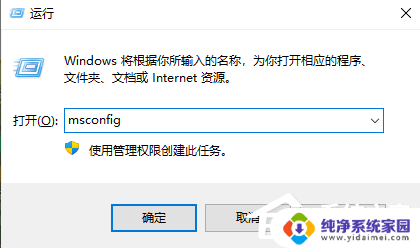
2、“常规”选项卡选择“正常启动”。
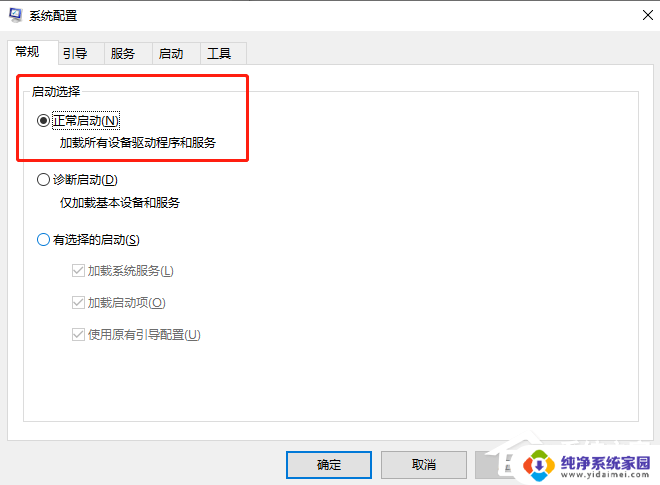
3、然后再选择“服务”选项卡,勾选“隐藏所有Microsoft服务”。
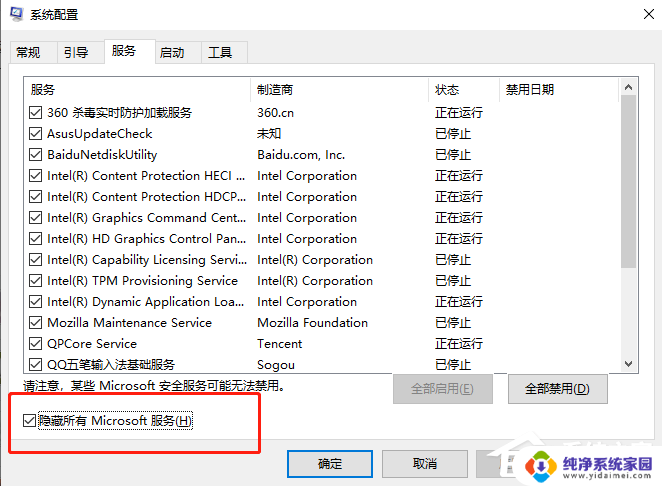
4、再点击“全部禁用”。
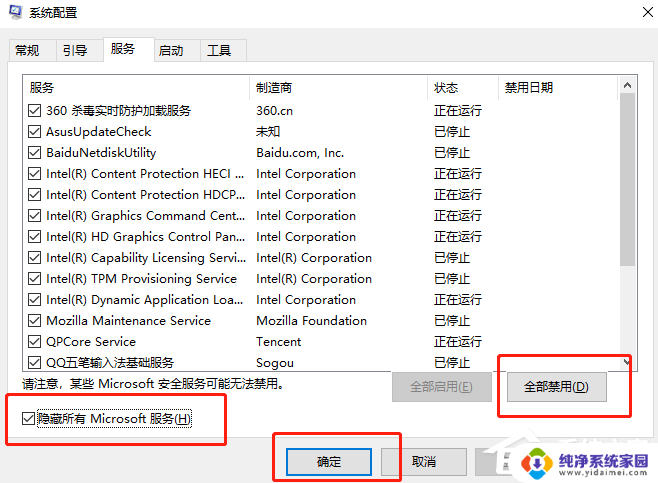
5、重启电脑后就解决啦。
win11开机不显示桌面白屏怎么办? Win11电脑白屏的多种解决办法
以上就是win11开机完白屏请稍等30秒的全部内容,有需要的用户可以根据小编的步骤进行操作,希望能对大家有所帮助。